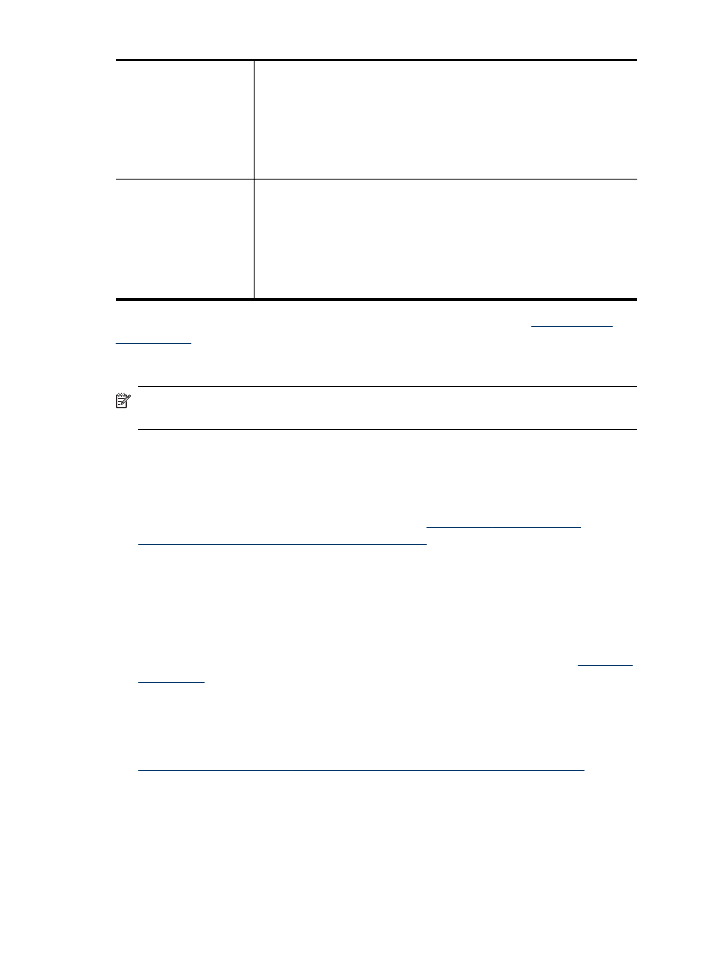
Советы по выбору и использованию носителей печати
Для достижения наилучшего качества печати соблюдайте следующие правила.
•
Используйте только носители, указанные в технических условиях аппарата.
Дополнительную информацию см. в разделе
Сведения о технических
характеристиках поддерживаемых носителей
(Руководство к началу работы).
•
Не загружайте в лоток одновременно носители различных типов. Если
поверх обычных носителей вы разместите специальные, то это может
вызвать замятие бумаги или ошибки при печати.
•
Загружайте носитель в лотки 1 и 2 лицевой стороной вниз и выровняйте его
по заднему краю лотка. Разместите носитель по центру во входном лотке и
отрегулируйте ограничители ширины бумаги. Лоток 2 устанавливается на
некоторые модели. Для получения дополнительной информации см.
Загрузка
носителей
.
•
Лоток 2 предназначен только для обычной бумаги. Лоток 2 не поддерживает
автоматическое определение форматов бумаги. Необходимо выбрать
нужный формат бумаги в драйвере принтера.
•
Не переполняйте лотки. Для получения дополнительной информации см.
Сведения о технических характеристиках поддерживаемых носителей
.
Компания HP рекомендует загружать специальные носители не более, чем
на 3/4 от высоты лотка.
•
Для предотвращения замятий, печати низкого качества и других проблем
избегайте использования следующих носителей:
◦
Формы из многих составляющих
◦
Носители поврежденные, скрученные, морщинистые
Глава 3
(продолж.)
42
Использование устройства
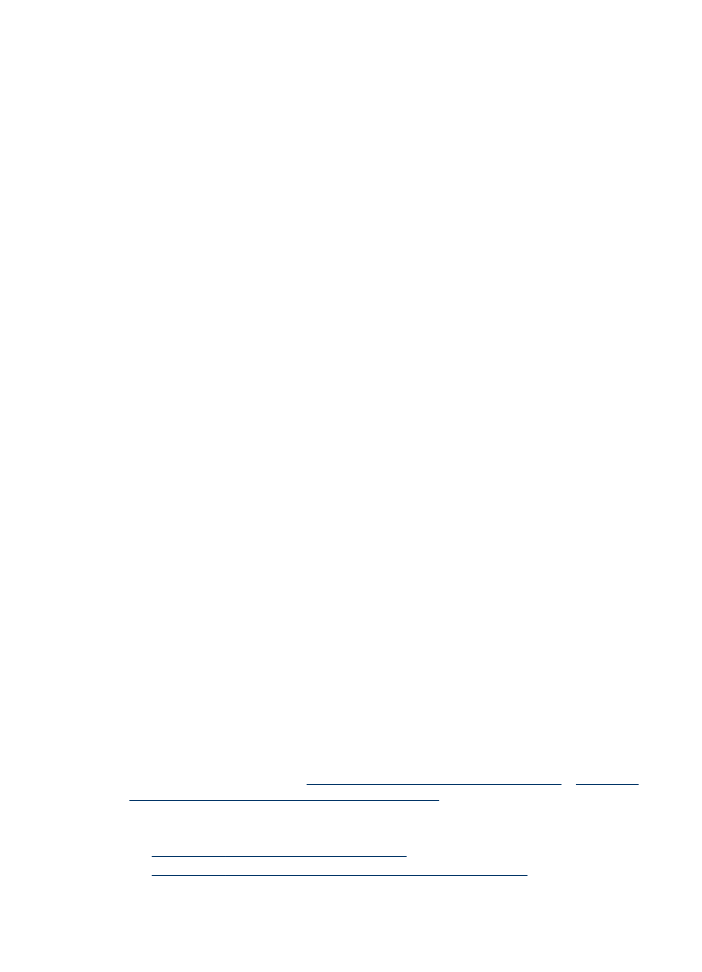
◦
Носители с вырезами или перфорациями
◦
Носитель текстурный, тисненый, не поглощающий чернил
◦
Носитель легкий или легко растягивающийся
Открытки и конверты
•
Не следует печатать на слишком гладких конвертах с липучками, застежками
или окошками. Не следует печатать на открытках и конвертах с толстыми,
неровными или фасонными краями, а также на сморщенных, рваных или
поврежденных иным образом поверхностях.
•
Печатайте на плотных конвертах с резкими сгибами.
•
Загружайте конверты клапанами вверх и вправо или в сторону задней стенки
лотка.
Фотоносители
•
Для печати фотоснимков устанавливайте качество печати Высокое. Следует
иметь в виду, что время печати в этом режиме больше, как и затраты памяти
компьютера.
•
По мере печати, вынимайте каждый лист и раскладывайте для просушки.
Укладывание в стопу влажных носителей приведет к размазыванию чернил.
Прозрачные пленки
•
Укладывайте прозрачные пленки шероховатой стороной вниз, липкой
полоской в сторону задней панели аппарата.
•
Для печати на прозрачных пленках устанавливайте Нормальное качество
печати. В этом режиме задается больше времени для просушки, так что
предыдущий лист успевает просохнуть до выхода следующего.
•
По мере печати, вынимайте каждый лист и раскладывайте для просушки.
Укладывание в стопу влажных носителей приведет к размазыванию чернил.
Носители нестандартных размеров
•
Используйте носители нестандартного формата только в том случае, если
формат поддерживается аппаратом.
•
Если приложение поддерживает печать на носителях нестандартного
формата, установите соответствующий формат в приложении перед печатью
документа. Если такой поддержки нет, установите формат в драйвере
печати. Для печати на носителях нестандартного формата может
понадобиться изменение формата документа.